Outlook 2010は、電子メール、メモ、タスクなどを保存しますフォルダー内のアイテム。メールアカウントストレージ内、またはフォルダーの右クリックコンテキストメニューから他のOutlook 2010ストレージに簡単にコピー/移動できます。 Outlookで複数のメールアカウントを管理している場合、必要なメールアカウントのアーカイブを簡単に整理するために、フォルダーまたはメールアカウントストレージ全体を指定のストレージにマージすることができます。 ストレージを統合 マージ可能なOutlook用アドイン指定された場所へのストレージとフォルダ。マージジョブを保存して、いつでも実行できます。マージ操作を実行するためのソースストレージ/フォルダーと宛先ストレージを選択できます。また、開始日と終了日を指定して、特定のコンテンツのみを定義済みストレージにマージできます。たとえば、昨年(2011年1月1日-2011年12月31日)のすべてのメール、メモ、ジャーナルを別の場所にマージできます。
前に説明した重複した連絡先の削除と同様に、アカウントを作成する必要があります OutlookFreeware.com アドインをダウンロードするだけでなく、 OutlookFreeware.comランタイム。アドインをインストールする前にOutlookを閉じることをお勧めします。インストールしたら、Outlookを起動してOutlookFreeware、comタブに移動し、クリックします ストレージをマージします。

別のダイアログが開き、マージ操作を構成します。 [構成]をクリックし、マージするストレージ/フォルダーを選択します。
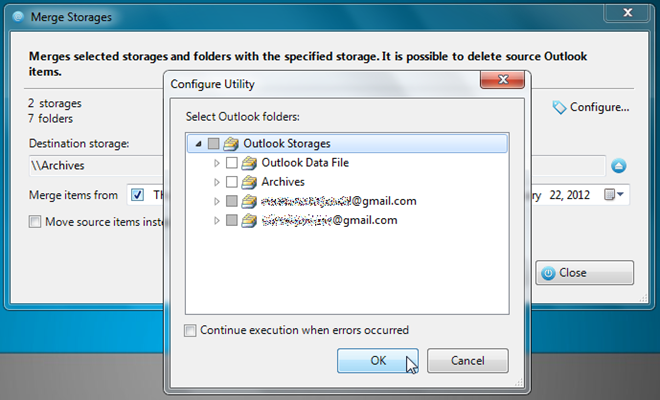
完了したら、ターゲットの場所を指定します指定されたストレージ/フォルダーがマージされます。組み込みカレンダーから開始日と終了日を選択して、日付範囲を指定します。デフォルトでは、ソースストレージからターゲットストレージにコンテンツをコピーしますが、有効にすることができます コピーする代わりにソースアイテムを移動する 選択したアイテムを移動するオプション。
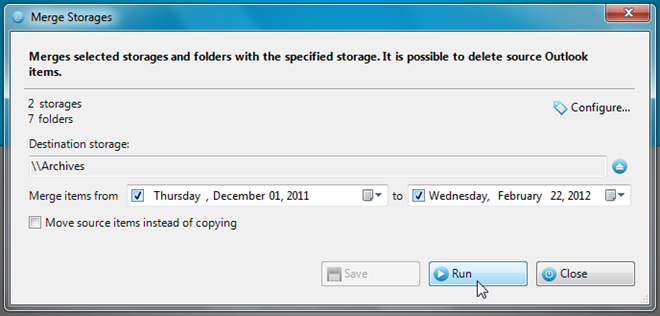
すべての設定が完了したら、[保存]をクリックして構成を保存します。実行をクリックすると、マージ操作が開始されます。
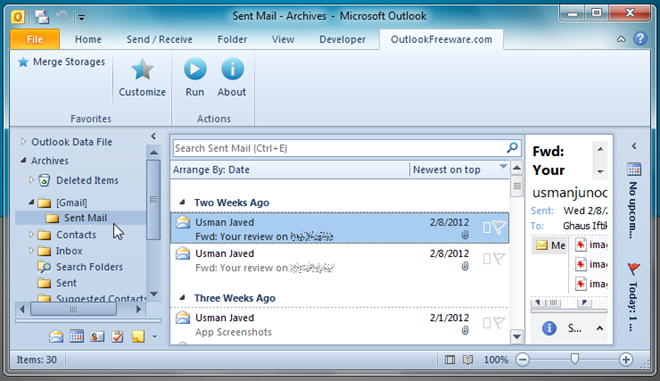
IMAPを選択した場合、アカウントの場合、アイテムをマージして必要な変更を加えるには、アクティブなインターネット接続が必要になる場合があります。操作が完了すると、操作中に発生したエラーが表示されます。ターゲットの場所を開いて、必要なすべてのアイテムをソースからターゲットの場所に正常にコピー/移動したかどうかを確認する必要があります。 Merge Storagesは、Outlook 2007とOutlook 2010の両方で機能します。
マージストレージのダウンロード













コメント